Non è possibile aggiornare per guardareOS 5? Aggiustalo oggi stesso!
Stai cercando di aggiornare il tuo Apple Watch e scopri che non puoi aggiornare a watchOS 5?
Dice che il sistema è aggiornato.
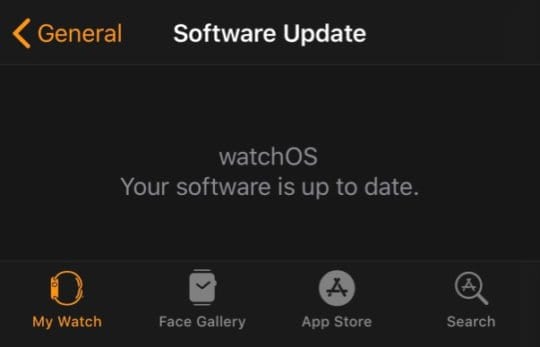
Glossario
Prima di tutto, confermate che il nuovo watchOS 5 update è disponibile nella vostra regione
- Si prega di notare che nelle ore/giorni iniziali dell’ultima versione di watchOS, i server possono essere occupati e può essere necessario un po’ di tempo per individuare l’aggiornamento.
Se l’aggiornamento è disponibile per la vostra regione, provate questi passi per aggiornare all’ultimo watchOS.
- Chiudi l’applicazione Watch App sul tuo iPhone
- Premere due volte il pulsante home o scorrere verso l’alto la barra dei gesti di Home sul vostro iPhone, individuare l’anteprima dell’app Guarda e chiuderla strisciando verso l’alto dalla parte superiore dello schermo
- Spegnere sia l’iPhone che l’Apple Watch
- Riavviare prima l’iPhone
- Poi riavviare l’Apple Watch
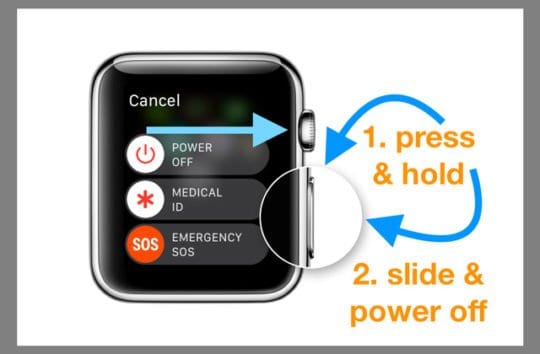
- Prova a disaccoppiare e poi a riaccoppiare il tuo Apple Watch al tuo iPhone
- L’app Watch fa un backup dell’orologio quando si disaccoppia tramite l’app
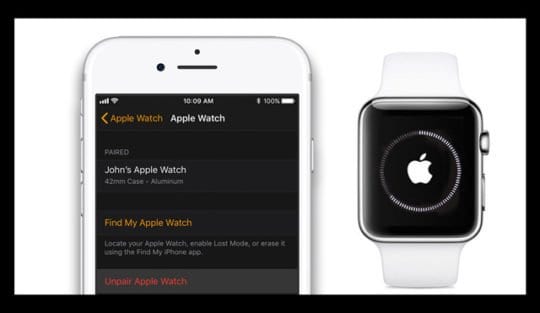
- Scegliere Restore from Backup durante la configurazione. La maggior parte dei dati e delle impostazioni vengono ripristinati
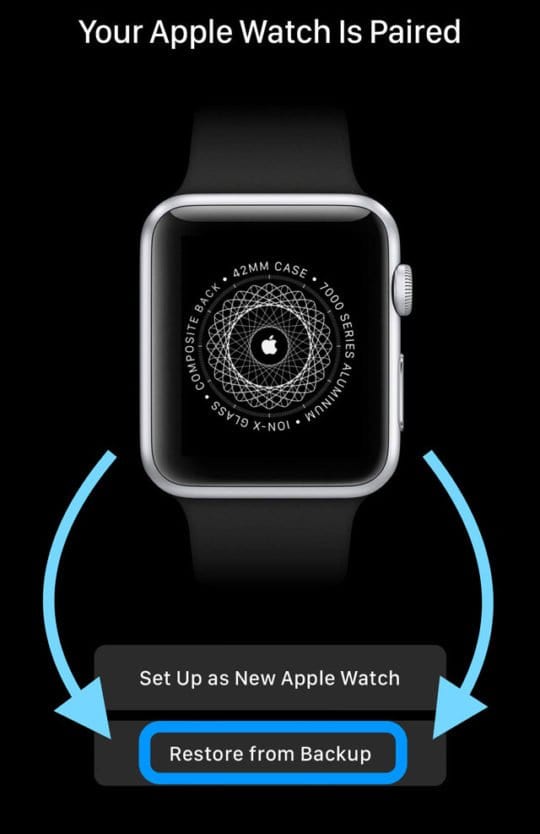
- Una volta accoppiato, vai all’App Watch sul tuo iPhone e controlla se c’è un Aggiornamento Software in Settings > General > Aggiornamento Software
- L’app Watch fa un backup dell’orologio quando si disaccoppia tramite l’app
Sei un beta tester Apple Watch?
- Se sei (o eri) un partecipante Beta per watchOS e hai cancellato il profilo beta dal tuo iPhone, devi anche cancellare il profilo Beta dal tuo Apple Watch
- Trovare i profili watchOS in Watch App > Settings > General > Profiles
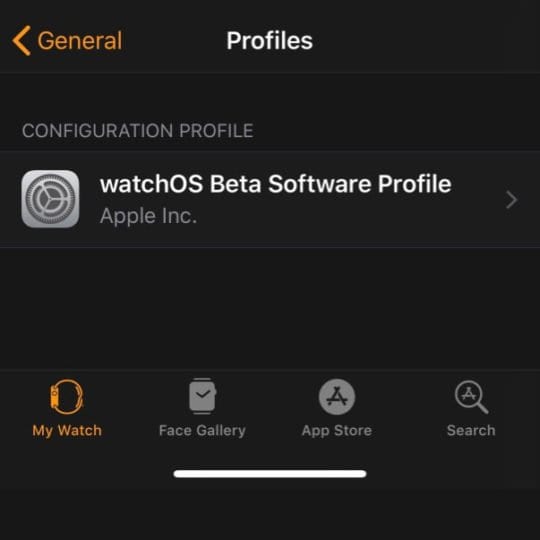
- Trovare i profili watchOS in Watch App > Settings > General > Profiles
- Una volta cancellato il profilo beta del watchOS, controllare l’aggiornamento del watchOS 5
Guarda il messaggio bloccato durante il controllo dell’aggiornamento o mostra alla ricerca di un aggiornamento, non può essere associato 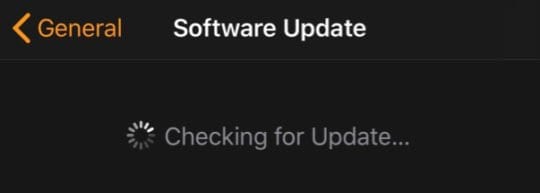
Alcuni scoprono che non possono accoppiare i loro orologi Apple con il loro iPhone perché l’orologio ha bisogno di un aggiornamento e non possono aggiornarlo prima di accoppiarlo con il loro iPhone!
A proposito di confusione, la maggior parte di questi problemi è dovuta all’incompatibilità tra iOS e la versione di watchOS.
Quello che sta succedendo qui è che per accoppiare il tuo Apple Watch, il tuo iPhone deve utilizzare l’ultima versione di iOS.
Aggiorna prima il tuo iPhone e poi accoppia e imposta il tuo orologio
- Sull’iPhone, toccate Impostazioni ; Impostazioni generali; Aggiornamenti software e aggiornamento all’ultimo iOS
- Poi, sotto il tuo sguardo, vai a Impostazioni ;Generale ;Reset ;Cancella tutti i contenuti e le impostazioni
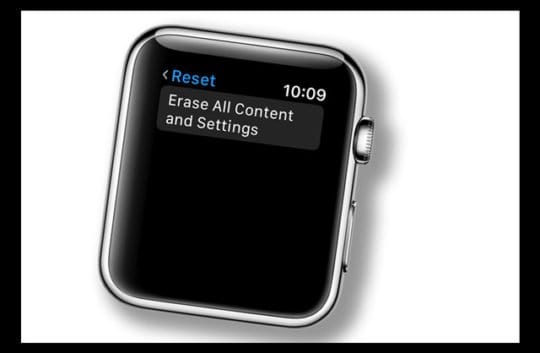
- Sul tuo iPhone, apri l’applicazione Apple Watch, tocca la scheda My Watch, quindi tocca il tuo orologio nella parte superiore dello schermo
- Accoppiate di nuovo il vostro Apple Watch e il vostro iPhone seguendo le indicazioni di Apple
- Il processo di accoppiamento aggiorna normalmente l’orologio all’ultimo watchOS
Vedere “Impossibile controllare l’aggiornamento perché non si è connessi a Internet? Oppure “Si è verificato un errore durante la verifica di un aggiornamento del software? 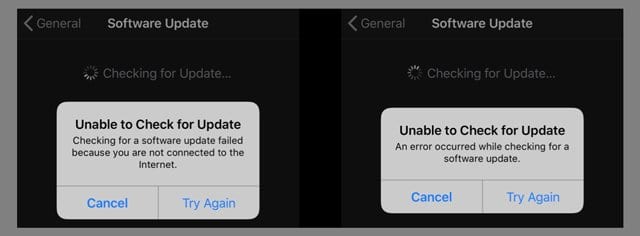
Diversi utenti che non hanno problemi a localizzare l’aggiornamento di watchOS 5 si bloccano con questi messaggi di errore.
Quando tentano di installare l’ultimo aggiornamento di watchOS 5, mostra questo messaggio sul fatto di non essere connessi a internet, quando sanno di esserlo!
Molti lettori segnalano questo errore anche quando il loro iPhone è collegato a una rete WiFi affidabile, e la connessione Bluetooth tra l’orologio e l’iPhone è buona.
Se ricevete questo messaggio, ecco alcuni suggerimenti per risolvere il problema. Provate ognuno dei passi e controllate se l’aggiornamento si presenta!
Correzioni per il messaggio di errore di Apple Watch Impossibile controllare l’aggiornamento
- Controlla lo spazio di archiviazione dell’orologio Apple
- Vai all’applicazione Watch sul tuo iPhone e tocca Generale; Uso sul tuo Apple Watch
- Spegnere il Bluetooth, attendere 20-30 secondi e riaccenderlo
- Prova a pinging il tuo iPhone dall’orologio per forzare il collegamento tra il telefono e l’orologio
- Sotto il vostro sguardo, strisciate verso l’alto Control Center
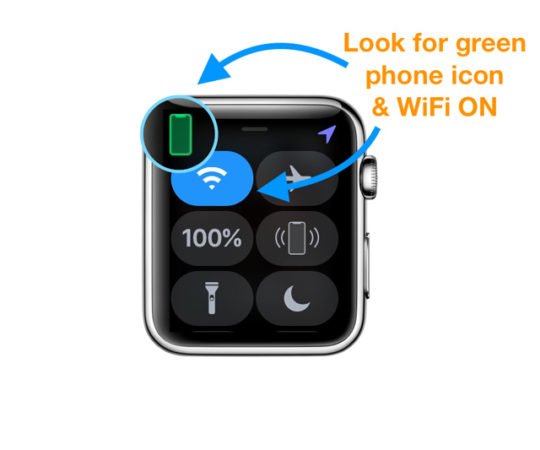
- Controllate che il vostro iPhone sia collegato (vedete un’icona verde collegata nella parte superiore dello schermo)
- Assicuratevi che il WiFi sia acceso (evidenziato in blu)
- Poi toccare l’aggiornamento del software nell’applicazione per orologi del vostro iPhone
- Commutare il segnale WiFi su una rete WiFi a 2,4 GHz se si utilizza 5 GHz
- Disattivare la funzione di assistenza WiFi e poi riprovare l’aggiornamento
- Sul vostro iPhone toccate su Impostazioni Scorrete in basso e spegnete l’assistenza WiFi
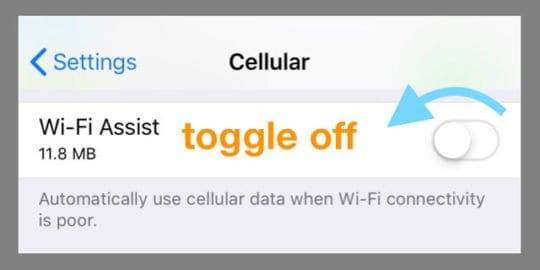
- Sul vostro iPhone toccate su Impostazioni Scorrete in basso e spegnete l’assistenza WiFi
- Commutare l’iPhone e l’Apple Watch in modalità aereo
- Attendere 30 secondi e poi disattivare la modalità Aereo sull’iPhone
- Controllate il vostro Apple Watch e assicuratevi che l’Airplane Mode sia spento sull’orologio. Se non lo è, toccare off
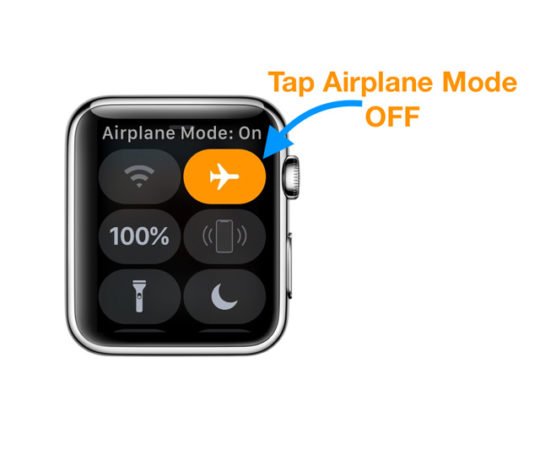
- Aggiorna con Apple Watch e iPhone sui caricabatterie e mettili direttamente uno accanto all’altro
- Assicuratevi che il vostro Apple Watch abbia almeno il 50% di carica prima dell’avvio E sia collegato al caricabatterie durante l’aggiornamento
- Disattivare il codice di accesso all’orologio
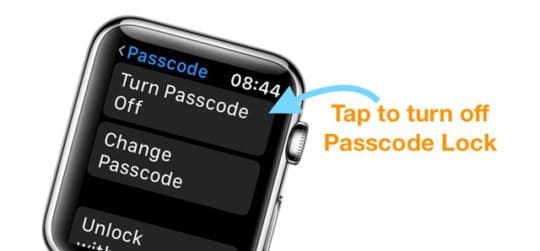
- Durante l’orologio, aprire Impostazioni ; Passcode; disattivare Passcode
- L’orologio rimuove le carte di credito o di debito associate ad Apple Pay quando si disattiva il blocco del codice di accesso
- Sull’iPhone, toccare Impostazioni Impostazioni generali, Reset, Reset Impostazioni di rete
- Una volta che il telefono si riavvia e ti connetti a una rete WiFi, riavvia il tuo Apple Watch
- Poi provate ad aggiornare all’ultimo watchOS
- Alcune persone riferiscono che potevano aggiornare il loro watchOS solo quando l’orologio non era in carica!
- Se si riceve questo messaggio di errore, togliere l’Apple Watch dal caricabatterie (assicurarsi che abbia il 75% o più di carica residua), sbloccarlo e vedere se inizia ad aggiornarsi da solo
- Quando vedete il messaggio di errore, cliccate su annulla invece di riprovare
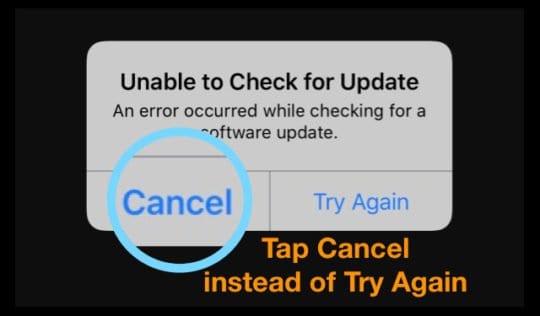
- Toccate la scheda App Store sulla Watch App del vostro iPhone
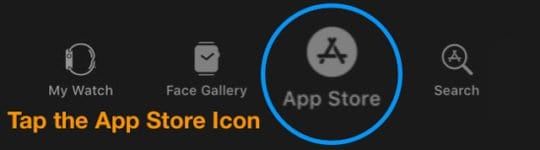
- Una volta che l’App store si carica, tornare a My Watch > General > Software Update e provare di nuovo ad installare l’aggiornamento del watchOS
- Toccate la scheda App Store sulla Watch App del vostro iPhone
- Disaccoppiate e riaccoppiate il vostro Apple Watch con l’iPhone e provatelo
- Scollegare l’orologio, eseguire il backup dell’iPhone e utilizzare l’opzione crittografata in iTunes
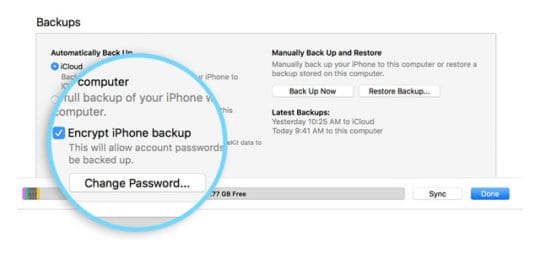
- Quindi resettare e ripristinare l’iPhone e ri-riparare l’orologio
- Se sei stato su una Beta per iOS o watchOS, rimuovi i profili beta sia da Apple Watch che da Apple iPhone
- Riavviare i dispositivi (avviando prima l’iPhone) e poi provare ad installare watchOS
Stai già usando watchOS 5?
- Durante l’orologio si può attivare e disattivare il WiFi tramite le impostazioni
- Collegarsi alla stessa rete WiFi sul telefono e guardare
- Andare all’orologio Impostazioni; WiFi; Selezionare manualmente la rete WiFi
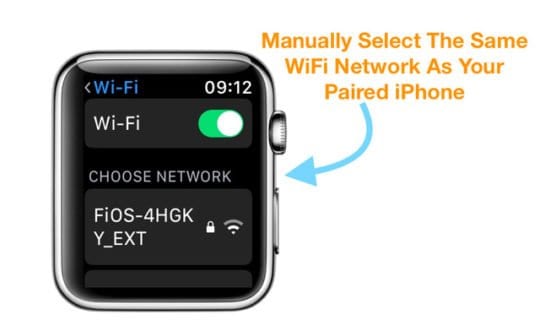
Utilizzando un watchOS Beta e Unable to Update to the Latest Beta?
- Scaricate i profili sia sull’orologio che sull’iPhone abbinato e provate ad aggiornare
- Rimuovere i profili watchOS dal telefono e guardare e reinstallare i profili, quindi provare ad aggiornare
- Disinstallare il vecchio profilo beta, riavviare, installare il nuovo profilo beta, riavviare, e poi cercare un aggiornamento
- Prova questo processo
- Disaccoppiare l’orologio
- Azzerare e cancellare l’orologio
- Accoppiamento dei dispositivi
- Reinstallare il profilo beta sull’orologio
- Vedere se l’aggiornamento viene riconosciuto e aggiornare l’orologio
Come aggiornare da watchOS 5 Beta a watchOS5 Aggiornamento pubblico
Aggiornamento da Watch OS Beta alla versione pubblica? Ecco alcuni suggerimenti per aggiornare con successo
- Rimuovere i profili Beta dall’iPhone e dall’Apple Watch
- Apri l’applicazione Apple Watch sul tuo iPhone, tocca la scheda My Watch
- Vai a Generale; Profili
- Toccare il profilo beta che si desidera rimuovere, quindi toccare Elimina profilo
- Inserite il vostro codice di accesso all’iPhone se richiesto
- Aprire l’app Impostazioni sull’iPhone, quindi toccare Generale; Profili & Gestione dei dispositivi
- Toccare il profilo beta che si desidera rimuovere, quindi toccare Cancella profilo
- Inserite il vostro codice di accesso all’iPhone se richiesto
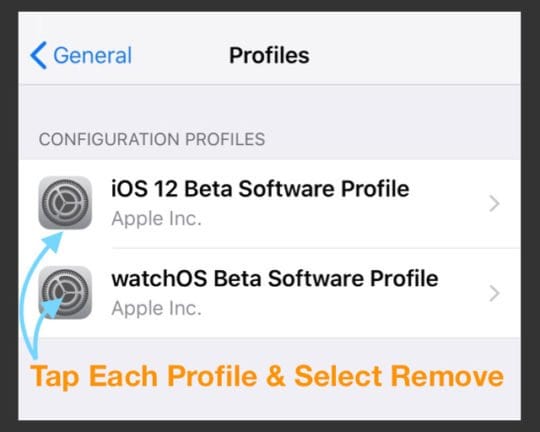
- Dopo aver rimosso i profili, riavviare entrambi i dispositivi e verificare nuovamente l’aggiornamento
- Una volta trovato l’aggiornamento, si può procedere con l’installazione di watchOS 5
Non c’è abbastanza memoria su Apple Watch da aggiornare?
Se l’orologio non ha abbastanza spazio, è necessario rimuovere alcuni oggetti per liberare un po’ di spazio. Ti suggeriamo musica o applicazioni o altri contenuti che si trovano sul tuo orologio
Rimuovere le applicazioni di terze parti dal tuo Apple Watch
- Sul vostro iPhone, aprite l’applicazione Apple Watch e toccate My Watch
- Scorrere fino a un’applicazione che si desidera rimuovere
- Guarda nella sezione Installato su Apple Watch
- Toccare un’app, quindi disattivare Show App su Apple Watch
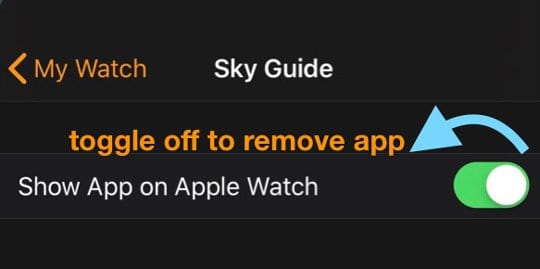
Apple Watch Wi-Fi non si connette dopo l’aggiornamento di watchOS 5
Una volta che l’aggiornamento è pronto e funzionante, dovreste essere a posto.
Gli errori comuni che abbiamo visto nelle passate versioni di watchOS a seguito dell’aggiornamento sono principalmente legati a problemi di sincronizzazione dei contenuti e a problemi di rete Wi-Fi.
RELATIVO: Nomi di contatto mancanti su Apple Watch dopo l’aggiornamento, How-To Fix
Se si verificano problemi di Wi-Fi dopo l’aggiornamento di watchOS 5, ecco alcuni rapidi passi che dovrebbero aiutare a risolvere il problema
- Verificate che il vostro iPhone e l’orologio siano collegati via Bluetooth e che il vostro iPhone sia collegato a un segnale Wi-Fi valido
- Sull’iPhone, toccare impostazioni ; Wi-Fi
- Toccate la “i” accanto al vostro Wi-Fi e scegliete “Dimenticate questa rete”
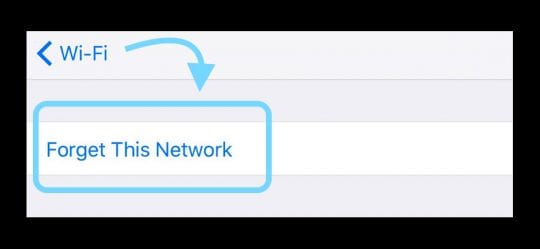
- Toccate la “i” accanto al vostro Wi-Fi e scegliete “Dimenticate questa rete”
- Il tuo Apple Watch è ancora collegato al tuo iPhone via Bluetooth (conferma tramite pinging)
- Ora ricollega il tuo iPhone alla tua rete Wi-Fi
- 2,4 GHz sull’impostazione del router funziona meglio per la maggior parte delle persone
- Sull’iPhone, toccare Impostazioni e attivare la modalità aereo
- Ora, durante il vostro turno di guardia, dovreste aprire il centro di controllo per assicurarvi che sia collegato al Wi-Fi
- Disattivare la modalità aereo sul vostro iPhone
Dagli qualche minuto, e la connessione WiFi sul tuo Apple Watch dovrebbe essere buona.
La persistenza è il tuo amico quando aggiorni il watchOS
Siate perseveranti! A volte ci vogliono alcuni tentativi prima che il vostro orologio e il telefono si connetta ai server di Apple!
Un suggerimento che ha aiutato durante le passate release a disattivare il Bluetooth una volta che l’aggiornamento inizia a scaricare. Questo richiede che il vostro Apple Watch possa connettersi al Wi-Fi (tramite il router o l’hotspot condiviso). Se non siete sicuri, non provate questo suggerimento.
Così, il trucco è fargli iniziare a scaricare l’aggiornamento, poi disattivare il Bluetooth sul vostro iPhone, e non avrà altra scelta che mantenere la connessione via Wi-Fi. Poi, basta riaccendere il Bluetooth dopo aver terminato l’aggiornamento. Di solito, questo suggerimento riduce significativamente le “Ore rimanenti”.
